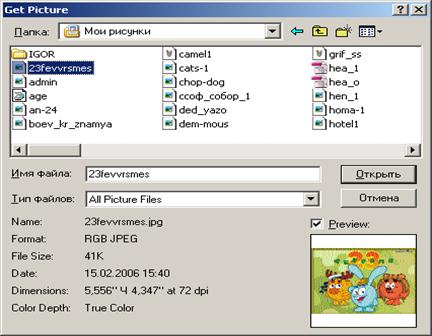Робота з зображеннями
Робота із зображеннями в QuarkXPress полягає не тільки в їх імпорті на сторінку. Вбудовані засоби програми QuarkXPress дозволяють застосовувати до зображень ряд ефектів, а також редагувати растрові зображення. Імпорт зображень Імпорт зображень у QuarkXPress здійснюється за допомогою команди File/Get Picture (Файл/Одержати зображення), що відповідає комбінації клавіш [Ctrl+E]. У результаті її активізації відкривається діалогове вікно Get Picture, у якому вибирається файл для імпорту. Імпортоване зображення можна розташовувати тількиу графічний блок. Перед активізацією команди імпорту цільовий блок необхідно виділити. Нижня частина діалогового вікна Get Picture відведена для інформації про імпортований файл. Тут ви знайдете наступні опції: · Name: ім'я файлу з розширенням; · Format: колірна модель (RGB, CMYK, Grayscale), формат файлу (TIFF, EPS, JPEG, Windows і. т.д.), алгоритм стиску, якщо такий застосовувався (LZW, DIB і т.д.); · File Size: розмір файлу в кілобайтах; · Date: дата створення імпортованого файлу; · Dimensions: ширина і висота зображення в одиницях виміру, встановлених у QuarkXPress за замовчуванням, а також Роздільна здатність зображення у точках на дюйм; ·
Color Depth: кількість кольорів, які використовуються у зображенні — line Art (1-бітове зображення, тільки чорний колір), 256 Gray (8-бітове зображення, 256 відтінків сірого), True Color (24-бітове зображення). Для формату EPS інформація про кількість кольорів не подається, замість цього висвічується напис Unknow (Невідомо). Рис. 16.26. Діалогове вікно Get Picture Формати графічних файлів У видавничій справі найбільше поширення одержали формати TIFF і EPS. Формати, які підтримуються програмою Quark: · при імпорті файлів у форматі BMP, RLE чи DIB застосовується той самий алгоритм. Файл у форматі BMP можна імпортувати як у нестиснутому, так і у стиснутому виді за допомогою алгоритмів RLE (run-lenght encoding — групове кодування) і DIB (device independent bitmap — апаратно незалежне растрове зображення); · # PCX— це стандартний формат растрових зображень, створених у програмі PC Paintbrush, що розроблена фірмою Microsoft; · формат GIF створювався для обміну графічними даними і широко використовуються для розташування зображень на Web-сторінках. У поліграфії цей формат не застосовується, оскільки в GIF-зображеннях з метою зменшення розміру файлу використовується всього 256 кольорів; · формат Windows Metafile широко підтримується різними графічними ре- дакторами. Перевага цього формату полягає в тому, що в WMF-файлі можуть зберігатися як растрові, так і векторні зображення. У друкарні файли формату WMF не приймаються; · одним із самих популярних і широко вживаних у поліграфії форматів є TIFF. При його використанні забезпечуються висока Роздільна здатність і велика кількість кольорів у зображенні; · у форматі EPS зберігаються зображення, призначені для друку на PostScript-принтері. У EPS-файлах можуть зберігатися як векторні, так і растрові зображення. І ті й інші підтримуються мовою PostScript. Формат Mac PICT є одним зі стандартів для комп'ютерів Macintosh. Формат графічних файлів Scitex CT (безупинного тону — continues tone) є одним із кращих форматів для збереження складних багатобарвних зображень. Файли в цьому форматі можуть містити вбудовані функції трепінга кольорів; · основна зона застосування формату JPEG — Web-сторінки. У поліграфії він не використовується через алгоритм стиску, що погіршує якість зображення; · формат Kodak Photo CD розроблений для стиску високоякісних сканованих зображень. Зображення у цьому форматі, незважаючи на стиск, мають досить високу якість. У зв'язку з цим формат Photo CD був прийнятий як стандартний при скануванні і друці, а також запису цифрових зображень. Зміна зображень при імпорті У процесі імпорту зображення з деякого графічного редактора QuarkXPress не змінює вихідне зображення, а створює його образ, після чого задає для нього тег, завдяки якому при друці або експорті документа відбувається перетворення растра. У QuarkXPress передбачена можливість зміни колірної моделі й подання зображення безпосередньо в процесі його імпорту. Така операція виконується прямо у діалоговому вікні Get Picture (Одержати зображення). Потрібно лише при натисканні кнопки Open (Відкрити) утримувати натиснутими певні клавіші. У табл.16.2. надані варіанти зміни зображення при імпорті й зазначені клавіші та кнопки для виконання відповідних операцій. Таблиця 16.2.
Подібні перетворення неможливі для файлів у форматі EPS, для яких створюється зображення попереднього перегляду у форматі TIFF. Варто враховувати, що при установці низької виділивності для режиму попереднього перегляду зменшується розмір файлу QuarkXPress. Якість відображення малюнка на екрані Зображення, що ми бачимо на екрані, — це тільки приблизна копія реального зображення, що знаходиться в графічному файлі. Тому при імпорті зображень у QuarkXPress варто обмежитися низькою роздільністю. Адже якщо рисунок має великий розмір і високу виділивність, робота програми значно заповільнюється. Визначити, яким чином зображення будуть представлені на екрані, можна на вкладці Display (Відображення) діалогового вікна Application Preferences (Настроювання додатка). Доступ до нього здійснюється за допомогою команди Edit/Preferences/Application (Виправлення/Настроювання/Додаток), що відповідає комбінація клавіш [Ctrl+Alt+Shift+Y].
|